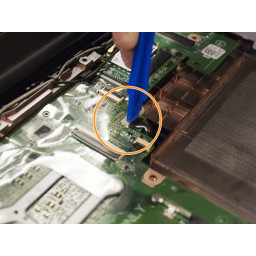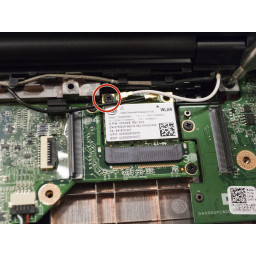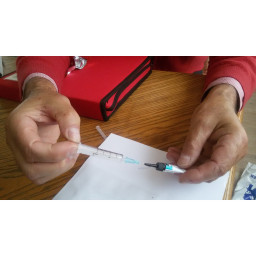Ваша заявка или вопрос будут отправлены 10-ти наиболее подходящим по сферам деятельности сервисным центрам Москвы. Всего в Москве - 5 192 сервисных центра, которые ремонтируют 374 вида техники.
Замена динамика Dell Inspiron 14z N114z

- ВКонтакте
- РћРТвЂВВВВВВВВнокласснРСвЂВВВВВВВВРєРСвЂВВВВВВВВ
- Viber
- Skype
- Telegram
Шаг 1
Большим пальцем одновременно выдвиньте обе боковые лапки. Вы должны услышать тихий щелчок и увидеть, как батарея слегка выскочила.
Возьмите и снимите аккумулятор с нижней части ноутбука.
Шаг 2
Открутите один винт 6,75 мм на нижней части пластины с помощью наконечника PH0.
Снимите заднюю панель и отложите
Шаг 3
Снимите вентилятор с помощью наконечника PH0 и удалите один винт 3,85 мм.
Отсоедините разъем кабеля.
Шаг 4
Отвинтите четыре 3.85 мм винта, удерживающие жесткий диск на месте с помощью наконечника ph0.
Сдвиньте жесткий диск влево и осторожно снимите его.
Шаг 5
Удалите два ребра, используя пластиковый инструмент открытия.
Снимите разъем кабеля.
Шаг 6
Открутите один винт 3,85 мм с помощью наконечника PH0 и снимите его с дисковода.
Шаг 7
Удалите соединитель ленты, используя пластиковый инструмент открытия.
Снимите разъем кабеля с помощью пластикового инструмента для открывания.
Шаг 8
Открутите семь винтов 5.70 мм с помощью наконечника PH0.
Открутите шесть винтов 3,85 мм с помощью наконечника PH0.
Шаг 9
Удалите один 3.85 мм винт и удалите чип WLAN.
Шаг 10
осторожно поднимите клавиатуру, когда на ней освободится лента, соединенная снизу.
Аккуратно переверните ноутбук правой стороной вверх и откройте для просмотра клавиатуры.
Используя пластиковый инструмент открытия, приподнимите четыре выступа, удерживая клавиатуру на месте. Будьте осторожны, чтобы не повредить клавиши на верхней части клавиатуры. Вы узнаете, когда он был успешно открыт, когда услышите четыре щелчка сверху клавиатуры.
Аккуратно выньте клавиатуру из остальной части ноутбука и сразу же переверните, не повредив ленточный кабель.
Осторожно отсоедините ленточный кабель, перевернув язычок, удерживающий кабель на месте с помощью пластикового инструмента для открывания. Отложите клавиатуру и ленточный кабель в сторону.
Шаг 11
Подденьте заднюю часть шва ноутбука, пока не услышите щелчок.
Удалите два винта, которые удерживают экран, используя наконечник PH0, затем потяните экран вверх.
Шаг 12
Удалите семь винтов 5,70 мм с помощью бита PH0.
Снимите три ленточных кабеля с помощью пластикового инструмента для открывания, чтобы освободить фиксатор, удерживающий кабель.
Шаг 13
Отсоедините разъем кабеля.
Снимите четыре 3.85 мм винта с материнской платы.
Снимите четыре 5,65 мм винта с материнской платы с помощью наконечника ph0.
Поднимите материнскую плату, чтобы снять ее.
Шаг 14
Подденьте края ноутбука с помощью пластикового инструмента для открывания. Продолжайте смотреть вокруг ноутбука снаружи, пока не почувствуете разлуку.
Снимите верхнюю часть.
Шаг 15
Удалите два 3.85 винта из считывателя фоточипа с помощью наконечника ph0.
Поднимите на картридер, чтобы удалить.
Шаг 16
Удалите один винт 3,60 мм с помощью наконечника ph0 из каждого динамика, затем поднимите оба.
Комментарии
Пока еще нет ниодного комментария, оставьте комментарий первым!
Также вас могут заинтересовать
Вам могут помочь


Лаборатория ремонта